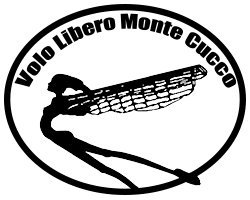- Posts: 38
- Thank you received: 0
Postate qui domande o segnalate problemi / bug che riscontrate,
 Settaggi CAMERA PI
Settaggi CAMERA PI
gentilmente mi dite che procedure devo fare per abilitarla una volta connessa al raspberry?
e che settaggi devo inserire ?
Use Camera PI (use_cameraPI)
Day Capture option (cameraPI_day_settings)
Night Capture option(cameraPI_night_settings)
Grazie in anticipo per la collaborazione.
Please Log in to join the conversation.
sudo raspi-config
e poi
Enable camera.
Naturalmente prima devi fare la solita procedura di aggiornamento
Please Log in to join the conversation.
Day: -w 1024 -h 768 -n -mm average -co 5
Night: -w 1024 -h 768 -n -ex sports -ss 1000000 -t 10000
Please Log in to join the conversation.
ma dove posso trovare il significato dei parametri per fare delle prove ?
Please Log in to join the conversation.
www.raspberrypi.org/wp-content/uploads/2...am-Documentation.pdf
Please Log in to join the conversation.
raspistill
raspivid
ti da tutte le opzioni da usare.
Ciao
Please Log in to join the conversation.
devo solo capire adesso come funziona putty .
Please Log in to join the conversation.
per cambiare l 'orario delle impostazionei da giorno a notte dove bisogna intervenirè ?
Please Log in to join the conversation.
Please Log in to join the conversation.
così quando metteremo in funzione la webcam non dobbiamo preoccuparci di stare a cambiare le impostazioni.
Complimenti a tutto lo staff e grazie per le consulenze che ci date.
Please Log in to join the conversation.
ma le foto vengono anche archiviate nella SD ?
se si cosa succede se si riempie la sd ?
cosa bisogna fare per non farle memorizzare nella sd ?
Grazie
Please Log in to join the conversation.
Delete images after sent to server (delete_images_on_sd)--->true
Per cancellare quelle precedenti la variazione devi andare su /swpi/img e cancellare le immagini presenti.
ciao de beppe
Please Log in to join the conversation.
non riesco a trovare la cartella swpi
Please Log in to join the conversation.
cd /swpi/img
e dovresti essere nella cartella delle immagini . Da li puoi cancellare
Ciao
Please Log in to join the conversation.
Please Log in to join the conversation.
- Eustacchio
-
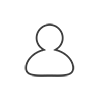
- Visitor
-

Riprendo in questa discussione l'argomento riguardante il come leggere le immagine da una telecamera IP, il classico "SNAPSHOT".
Sto provando una Bullet della Atlantis (A11-905) 4Mp con zoom e dopo alcuni tentativi inutili con i soliti comandi hi scritto al produttore (solite cinesi ma con una certa personalizzazione) che mi ha inviato il comando con relative spiegazioni:
http://192.168.1.100//goform//CaptureV2?s_username=admin&s_psw=YWRtaW4=&s_ch=1
La password (blocco in rosso) è codificata in base 64
Ad esempio
admin=”YWRtaW4=”
atlantis=” YXRsYW50aXM=” (nel caso fosse atlantis)
Il comando funziona perfettamente con Edge e affini e perciò ho cercato di implementarlo nel SWPI cercando di essere anche propositivo e magari essere d'aiuto
A quanto ho capito il comando è inserito nel file IPCam.py nella riga (V3) 117:
snapCommand ="sudo wget -O " + filename + " --http-user=" + self.cfg.IPCamUS1 + " --http-passwd="+ self.cfg.IPCamPW1 + " " + IP_IPCam1 + self.cfg.IPCamSN1
Linea che ho modificato in:
snapCommand ="sudo wget -O " + filename + " " + IP_IPCam1 + self.cfg.IPCamSN1
Il comando ovviamente lo inserisco nella shell di programmazione:
ipcamsn1 = //goform//CaptureV2?_username=admin&s_psw=YWRtaW4=&s_ch=1
Nel Log trovo questo:
[14/03/2018-11:19:46] Getting images with command : sudo wget -O ./img/webcam1_14032018-111931.jpg --http-user=None --http-passwd=None http://192.168.1.11//goform/CaptureV2?s_username=adv&s_psw=YWR2&s_ch=1
[14/03/2018-11:19:46] ERROR in capturing webcam image on : ./img/webcam1_14032018-111931.jpg 192.168.1.11
Oppure questo se elimino i campo User e Psw dalla stringa di comando:
[13/03/2018-23:23:49] Getting images with command : sudo wget -O ./img/webcam1_13032018-232334.jpg http://192.168.1.11//goform/CaptureV2?s_username=adv&s_psw=YWR2&s_ch=1
[13/03/2018-23:23:49] ERROR in capturing webcam image on : ./img/webcam1_13032018-232334.jpg 192.168.1.11
Così modificato nel Log (swpilog) vedo che invia il comando con la corretta sintassi che inserisco nel browser ma nella cartella swpi/img non ritrovo l'immagine ma un file con un testo di errore.
Qualcuno riesce ad aiutarmi e indicarmi se e dove (sicuramente) sbaglio?
Conosco poco il Pyton e meno Linux e sono due giorni che cerco di uscirne senza rompere qui sul forum...
Grazie e cordiali saluti a tutti
Enrico E.
Please Log in to join the conversation.
a giudicare dal log sembra che nessuna delle stringhe che hai utilizzato sia esatta. La prima prova che hai fatto nel log riporta "...--http-user=None --http-passwd=None...", il che significa che username e password non erano al loro posto e non sono stati riconosciuti.
Prova di nuovo come hai fatto nel secondo tentativo (cioè tutto in una stringa senza username e password separati), che forse è la via più semplice, ma okkio che forse hai messo uno slash di troppo subito dopo l'IP:
http://192.168.1.11// goform/CaptureV2?s_username=adv&s_psw=YWR2&s_ch=1
Togline uno e riprova così.
Please Log in to join the conversation.
- Eustacchio
-
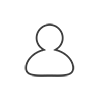
- Visitor
-

Ho scaricato WGET per windows e ho cercato di capirne il funzionamento, e riesco ad ottenere l'immagine "atl.jpg" salvata sul mio hd utilizzando questo comando:
## Per Atlantis: C:\Program Files (x86)\GnuWin32\bin>wget "http://192.168.1.11//goform/CaptureV2?s_username=adv&s_psw=YWR2&s_ch=1" -O atl.jpg
ma inserendo lo stesso comando in IpCam.py cercando di rispettare la sintassi esistente continuo ad non ottenere nulla di buono.
questa è la riga modificata:
snapCommand ="sudo wget -O " + filename + " " + "http://192.168.1.11//goform/CaptureV2?s_username=adv&s_psw=YWR2&s_ch=1"
Ovviamente in questo momento sto saltando i dati della maschera di SWPI e inserisco brutalmente i dati con una stringa di testo.
Quello che non capisco è la parte iniziale: -O " + filename"
che per windows devo inserire alla fine per salvare l'immagine con il nome. mentre in Pyton è inserito all'inizio.
Nella cartella /img mi ritrovo una serie di file: webcam1... data... ora.jpg da 1k che aperti con un editor contengono: Data format error!
Buona giornata
Enrico
Please Log in to join the conversation.
non hai ancora rimosso quel doppio slash (//) che metti tra l'IP e "goform" nella stringa, sei sicuro che non sia quello il problema?
Un'altra prova che potresti fare è quella di sostituire i doppi apici (") con apostrofi (') nella stringa.
Un'altra prova ancora è questa:
snapCommand ="sudo wget -O " + filename + " --user adv --password YWR2 http://192.168.1.11/goform/CaptureV2?s_ch=1"Nota: l'opzione '-O' seguita dal nomefile serve ad indicare il nome (ed il percorso) del file da salvare, non importa dove va messa all'interno del comando, l'importante è che ci sia;
Nota2: a seconda della versione di wget a bordo della tua Raspberry potrebbe essere necessario usare "--http-user=" al posto di "--user" e "--http-passwd=" al posto di "--password".
Please Log in to join the conversation.
- Eustacchio
-
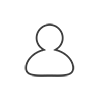
- Visitor
-

Per il doppio // sui wget non cambia il risultato, non ricordo se ho fatto prove tramite il Raspberry.
Ciao Enrico
Please Log in to join the conversation.